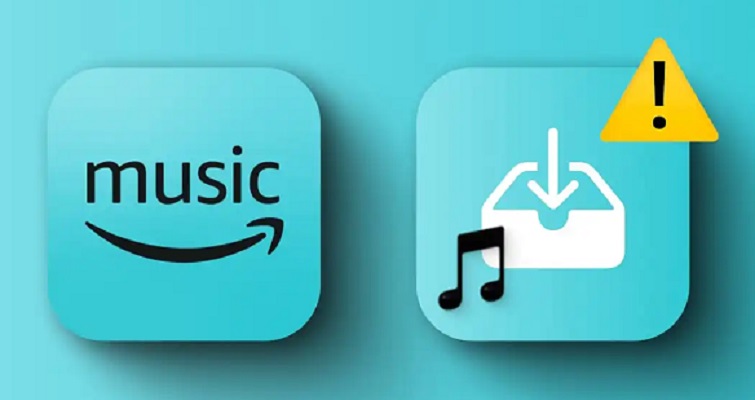
Amazon Musicでは、すべてのエラーはAmazon Musicが正常に動作していないことが原因で、ほとんどの場合はストリーミング・ミュージックに関するものでした。しかし、ダウンロードの問題が発生する場合もあります。
Amazon Musicのダウンロード問題については、これまでにアプリのダウンロードページで「Error 200 Amazon Music」と表示されたり、Amazon Musicがいくつかの原因でグレーに表示されたりといった問題が見つかっています。今回は、Amazon Musicのユーザーから報告されたもう一つのダウンロード問題、「Amazon Musicで曲をダウンロードできない」について説明します。
パート1. なぜAmazon Music Appがダウンロードできないのか?
Amazon Music Appがお気に入りの曲やアルバムのダウンロードを拒否してイライラしていませんか?このような状況を経験したのは一人だけではありません。「なぜAmazon Music Appはダウンロードできませんか?」 この質問は多くのユーザーを困惑させています。このセクションでは、この問題の背後にある一般的な理由を掘り下げ、そして効果的な解決策を提供いたします。
1.インターネットの接続状況が悪い
Amazon Music Appでスムーズに音楽をダウンロードするには、安定したインターネット接続状況が不可欠です。接続が遅かったり不安定だったりすると、ダウンロードに失敗することがあるかもしれません。この問題を解決するには、強くて安定したインターネットに接続していることを確認してください。携帯電話のデータを使用している場合は、より信頼性の高いダウンロードのためにWi-Fi接続に切り替えることをご考慮ください。
2.Amazon Musicの設定
Amazon Musicのダウンロード設定は、音楽のダウンロードに強い影響を与えています。Amazon Music Appのダウンロード設定で「ダウンロード音質」を確認し、お好みに応じて「標準」や「容量節約」など、最適なオプションを選択してください。モバイルネットワークを使用している場合は、「Wi-Fiでのみダウンロード」オプションを無効にして、携帯電話データでのダウンロードを許可するようにしてください。
3.Amazon Musicのサブスクリプションステータス
Amazon Musicには異なるサブスクリプションステータスがあり、それぞれダウンロード・アクセスが違います。ダウンロードに問題がある場合は、サブスクリプションステータスを確認してください。Prime会員で、「オール・アクセス・プレイリスト」とAmazonデジタルショッピング以外のコンテンツをダウンロードしようとしている場合、問題が発生する可能性があります。この場合、Amazon Music Unlimitedへアップグレードすることができます。
パート2. Amazon Musicの曲がダウンロードできない時の対処法
Amazon Musicの曲がダウンロードできない問題に直面する時、イライラすることがあります。でも、ご安心ください!問題を解決するためのステップバイステップガイドを用意いたしました。Amazon Musicのダウンロードを正常に戻すには、以下の7つの手順に従ってください。
Step 1:利用可能なストレージスペースを確認する
- 端末の設定を開きます。
- 「ストレージ」に移動します。
- 末端の利用可能なストレージ容量を確認し、音楽をダウンロードするのに十分な容量があることを確認してください。ストレージが不足している場合は、使用していないファイルやアプリを削除または移動して、空き容量を確保することを検討してください。
Step 2: Amazon Musicのダウンロードリストをクリアする
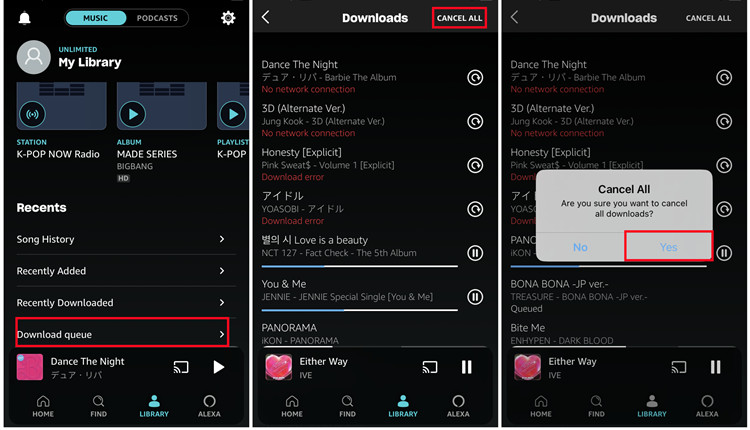
- お使いのデバイスでAmazon Music Appを開きます。
- 「ライブラリ」セクションをタップします。
- 下までスクロールし、「ダウンロードリスト」セクションをタップします。
- 進行中または失敗したダウンロードのリストを確認します。
- リストをクリアするには、「すべてを削除」ボタンをタップします。
Step 3: キャッシュとデータをクリアする
Android端末をお使いの場合、アプリの設定でキャッシュとデータをクリアできます。
- デバイスの設定にアクセスします。
- 「アプリ」または「アプリケーション」に移動します。
- インストールされているアプリの一覧から 「Amazon Music」を探して選択します。
- 「ストレージ」をタップします。
- アプリに関連する一時ファイルを削除するには、「キャッシュをクリア」を選択します。
- より全面的に操作するには、「データをクリア」を選択してアプリに関連するデータを削除することもできます。この操作でログアウトし、再度サインインする必要があることに留意してください。
iOSデバイスをお使いの場合は、代わりにライブラリを更新してください。
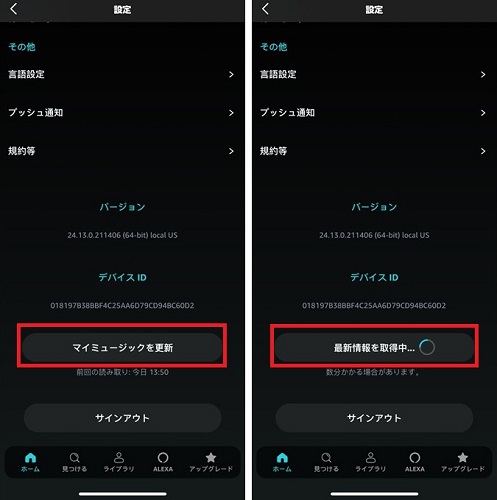
- お使いのデバイスでAmazon Music Appを開きます。
- 歯車のアイコンをタップします。
- 「設定」をタップします。
- 一番下までスクロールし、「マイミュージックを更新」をタップします。
Step 4:Amazon Musicアプリをアップデートする
- Google Play Store(Androidの場合)やApp Store(iOSの場合)など、お使いのデバイスのアプリストアを開きます。
- ストアの検索バーで「Amazon Music」を検索します。
- アプリのアップデートがある場合は、「アップデート」ボタンが表示されます。このボタンをタップすると、アプリが最新バージョンにアップデートされます。
Step 5: Amazon Musicアプリとデバイスをもう一度開く
- デバイスのAmazon Music Appを閉じます。この場合、「最近使ったアプリ」から移動するか、App Managerを使用する必要があります。
- デバイスを再起動します。これでデバイスのリソースがリフレッシュされます。
- デバイスが再起動したら、Amazon Music Appをもう一度開き、ダウンロードを再試行します。
Step 6.:Amazon Musicの曲を削除して再ダウンロードする
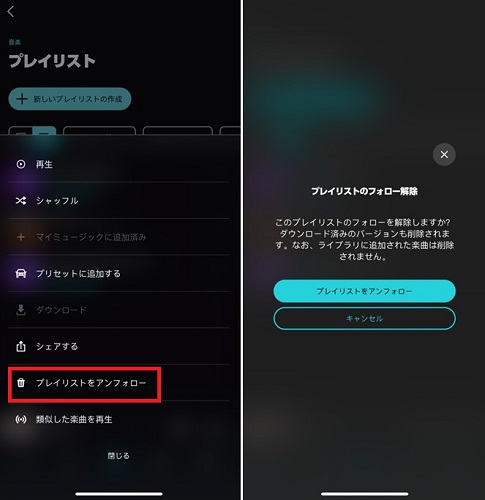
- お使いのデバイスで、Amazon Music Appを開きます。
- ライブラリに移動し、ダウンロードに失敗した曲、プレイリスト、またはアルバムを見つけます。
- 問題がある曲の隣にあるごみ箱アイコンをタップします。
- 「プレイリストをアンフォロー」を選択します。
- 「見つける」セクションをタップし、ダウンロードしたいコンテンツを検索します。
- ダウンロードボタンをタップし、ダウンロードを開始します。
Step 7:Amazon Musicアプリを再インストールする
- お使いのデバイスでAmazon Music Appを見つけます。
- オプションまたはコンテキストメニューが表示されるまで、アプリのアイコンを長押しします。
- 「アンインストール」または「削除」を選択してアプリを削除します。
- デバイスのアプリショップ(Google Play StoreまたはApp Store)にアクセスします。
- 「Amazon Music」を検索し、「インストール」または「ダウンロード」ボタンをクリックして再インストールします。
パート3. Amazon Musicの曲をMP3にダウンロードする方法
ほとんどのAmazon Musicユーザーにとって、「Amazon Musicで曲をダウンロードできない」という問題は、Amazon Musicのサブスクリプションサービスやいくつかの制限の問題ではなく、できるだけ早くAmazonから音楽をダウンロードできるようにする即時の解決策があるはずです。時には、強いサードパーティツールが必要です。
コストがかかることは承知していますが、強力なツールにコストをかけることで、Amazon Musicの保存場所がグレーアウトしてしまう問題を一挙に解決できます。
ここではViWizard Amazon Music 変換ソフトを紹介します。これはAmazon Musicユーザが「Amazon Musicの曲がダウンロードできません。」などの制限なしに音楽トラックをダウンロードするのに役立ちます。その上、ダウンロードされた音楽トラックのDRM保護は、ViWizardでMP3、M4A、M4B、AAC、WAVおよびFLACのようないくつかのユニバーサルフォーマットに移動および変換することができます。さらに、サンプルレート、ビットレート、ビットレートおよびチャンネルのような他の出力パラメータもここで設定することができます。
- Amazon Music Prime、Unlimited、HD Musicから曲をダウンロード
- Amazon Musicの曲をMP3、AAC、M4A、M4B、FLAC、WAVに変換
- Amazon MusicのオリジナルのID3タグとロスレス音質を保持
- Amazon Musicの出力音声設定のカスタマイズに対応
Step 1Amazonから音楽トラックを選択して追加する
「ダウンロード」アイコンをクリックし、ViWizard Amazon Music 変換ソフトをダウンロードしてコンピュータにインストールします。また、サインインしたアカウントでAmazon Music Appがデスクトップ上にあることを確認します。ViWizard Amazon Music 変換ソフトを開き、Amazon Music Appが起動または再起動するまで待ちます。Amazon Music App上で、簡単なドラッグ・ドロップにより、アクセス可能なすべての音楽トラックをダウンロードするために追加することができます。
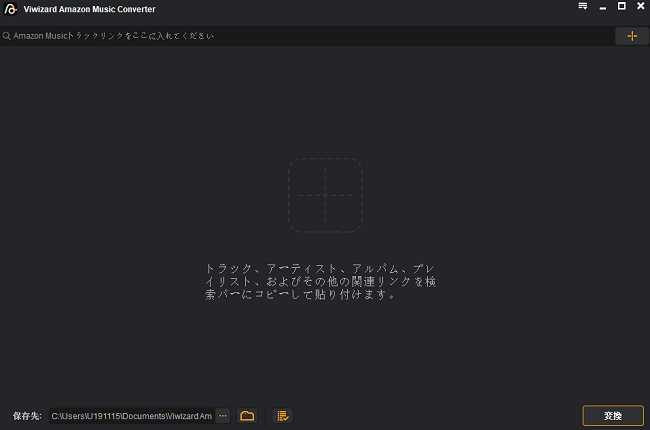
Step 2Amazon Musicの出力設定を行う
ViWizard Amazon Music 変換ソフトでは、追加された音楽がタイトル、アーティスト、デュレーション、そして最も重要な出力フォーマット(デフォルトのM4A)のような基本的な情報がリストに表示されています。メニューアイコンをクリックし、「環境設定」を選択します。環境設定ウィンドウで、「変換」をクリックして、出力パラメータの設定を確認します。出力フォーマットには、MP3とFLACをお勧めします。ビットレートは標準の256kbpsとHD Musicの356kbpsの両方が設定できます。「OK」ボタンをクリックして設定を保存することを忘れないでください。
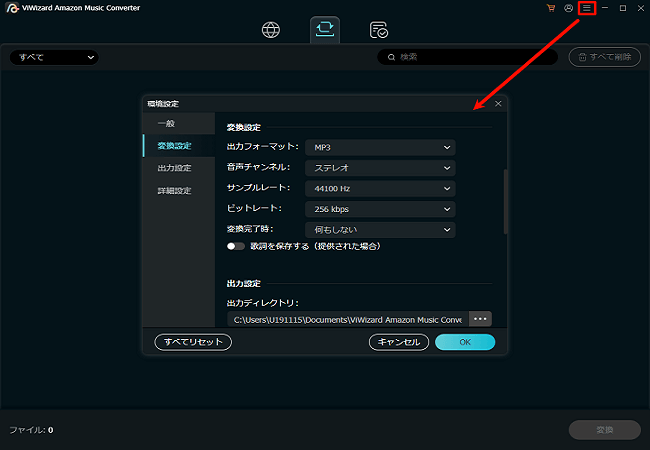
Step 3Amazon Musicの変換とダウンロード
これで各曲の出力フォーマットがリセットされるはずです。「変換」ボタンをクリックして変換を開始するか、「キャンセル」ボタンをクリックして変換を停止することができます。変換した後、ViWizard Amazon Music 変換ソフトの下部にあるファイルアイコンをクリックして、ダウンロードしたすべての音楽ファイルがご覧になれます。
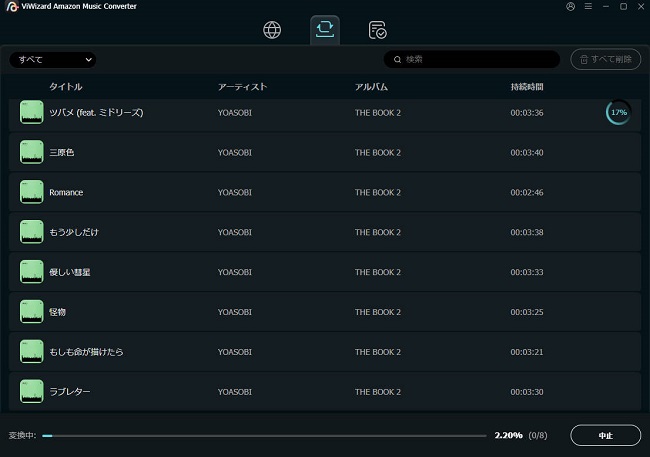
まとめ
もし次回Amazon Musicが曲をダウンロードしない場合、ViWizard Amazon Music 変換ソフトを使用することで、Amazon Musicを無制限にダウンロードすることができます。「ダウンロード」アイコンをクリックするだけで、Amazon Musicの曲をコンピュータにダウンロードすることができます。是非お試してみてください!

コメントを残す (0)